A legújabb Java-verzió manuális engedélyezése Windows rendszereken
A Java egy számítógépes programozási nyelv(Java is a computer programming language) , amely asztali számítógépeken, szervereken és mobileszközökön keresztül, valamint intelligens kártyákon is megtalálható. A Java alkalmazás a legtöbb rendszeren fut, beleértve a Linuxot(Linux) , a Mac -et és a Windowst(Windows) . A Java(Java) számos felhasználási területe van, például online játékok és 3D képek megtekintése. Ezenkívül szerepet játszanak a vállalati számítástechnikai e-business megoldásokban és így tovább. A Java(Java) egy népszerű program az IT szektorban, ahol Java -alapú szervermegoldást használnak, amelyet szervereken telepítenek. Ezenkívül a kiszolgálókon telepített Java viszonylag biztonságosabb a (Java)Java használatához képest(Java)asztali rendszereken. Java -ra is szükség lehet egy webhely megnyitásához vagy egy program futtatásához.
Bár a biztonsági fenyegetés miatt nem javasolt Java használata személyi számítógépén, bizonyos elkerülhetetlen körülmények között előfordulhat, hogy egy program vagy egy weboldal futtatásához telepítenie kell a Java -t – és ilyen esetekben bizonyos óvintézkedéseket kell tenni . Érdemes megemlíteni, hogy az olyan elkerülhetetlen helyzetekben, mint amilyen az itt említett, csak a hivatalos webhelyről telepítse a Java -t. (Java)Szükséges továbbá a Java programok frissítése, mivel a behatolók és a hackerek könnyen lefordíthatják azt a Java kódot, amely megfertőzheti a legtöbb számítógépet online böngészés közben.
A legtöbb felhasználónak gondja van a Java Windows rendszeren történő használatával , még akkor is, ha sikeresen telepítette őket a Windows rendszerre. Ha letöltötte és telepítette a Java -t, de még mindig nem tudja használni, akkor lehetséges, hogy a böngészője nem engedélyezte a Java -t . Ez a probléma általában akkor jelentkezik, ha a felhasználó már használ egy másik, Java(Java) -t igénylő alkalmazást . Ebben az esetben az alkalmazásszállítók nem akarják módosítani a böngésző beállításait, és a felhasználónak manuálisan kell engedélyeznie a Java legújabb telepített verzióját a Java vezérlőpulton(Java Control Panel) . Szintén jó gyakorlat a Java legújabb verziójának engedélyezése és használata(Java)hogy kihasználja a legújabb biztonsági javításokat és fejlesztéseket.
A Java(Java) verzió ellenőrzése Windows 10 rendszerben(Windows 10) :
- Kattintson a Start gombra
- Görgessen(Scroll) végig a felsorolt alkalmazásokon és programokon, amíg meg nem jelenik a Java mappa
- Kattintson a Java mappára
- A Java(Java) verzió megtekintéséhez nyissa meg az About Java lehetőséget.(Java)
Ebben a cikkben a Java telepítését és a Java legújabb telepített verziójának manuális engedélyezését ismertetjük a Java vezérlőpulton(Java Control Panel)
Manuálisan engedélyezze a legújabb Java -verziót a Windows rendszeren
A Java(Java) letöltése egyszerű, és a felhasználóknak rendszergazdai jogosultságra lehet szükségük a Windows letöltéséhez és telepítéséhez. A Java(Java) telepítésének két módja van . A felhasználók választhatnak, hogy a Java -t online letöltéssel vagy offline letöltéssel töltik le a hivatalos webhelyről – java.com .
A folyamat elindítása után a Fájl letöltése(File Download) párbeszédpanelen kiválaszthatja a Futtatás(Run) vagy a Mentés(Save) lehetőséget a letöltött fájlhoz . Kattintson a (Click)Futtatás(Run) gombra a telepítő futtatásához VAGY kattintson a Mentés(Save) gombra a fájl mentéséhez későbbi telepítéshez.
Válassza ki a mappa helyét, és mentse a fájlt egy ismert helyre a számítógépén. A telepítési folyamat elindításához kattintson duplán a mentett fájlra a (Double-click)Java futtatásához és telepítéséhez .
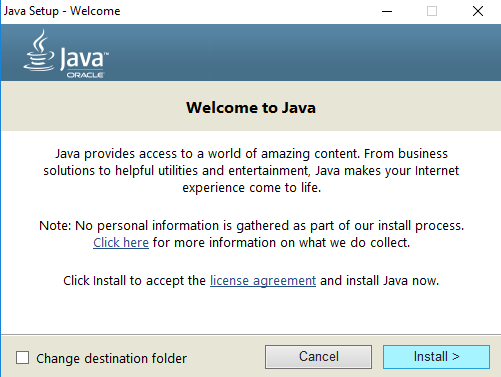
A Java Vezérlőpult(Java Control Panel) használata Windows 10 rendszerben(Windows 10)
Nyissa meg a Start menüt(Start) , és nyissa meg a Vezérlőpultot(Control Panel) .
A Vezérlőpulton kattintson a Java ikonra a Java Vezérlőpult(Java Control Panel) megnyitásához .
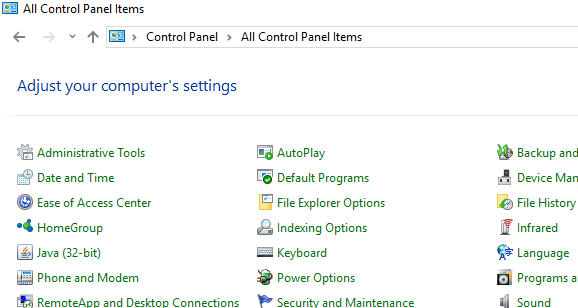
A Java(Java) legújabb telepített verziójának engedélyezéséhez nyissa meg a Java lapot. A Java Runtime Environment beállításainak megnyitásához kattintson a Nézet(View) gombra.
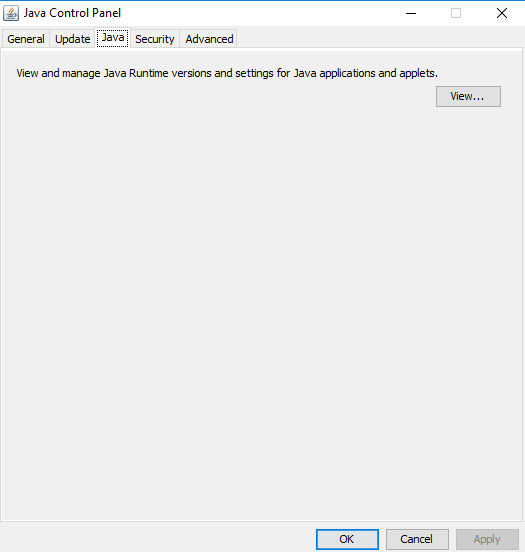
Jelölje be az Engedélyezve(Enabled) lehetőséget a Java Runtime legújabb verziójának engedélyezéséhez.
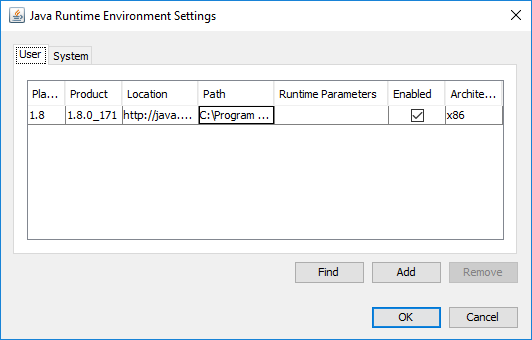
Kattintson az OK gombra a beállítások módosításainak alkalmazásához. Kattintson az OK gombra(OK) a Java Vezérlőpultban(Java Control Panel) a változtatások megerősítéséhez.
Most futtassa a webböngészőbe (kisalkalmazásba) beágyazott Java programot, hogy ellenőrizze, hogy a (Java)Java legújabb verziója telepítve van-e a számítógépén.
Ez minden.(That’s all.)
Related posts
A Windows Vezérlőpultján lévő Java lista a Java eltávolítása után is megmarad
A JAVA_HOME beállítása Windows 10 rendszerben
A Java-beállítások kezelése a Windows 11/10 rendszerben
A Java engedélyezése az összes főbb webböngészőben
Milyen Java verziót telepítettem? 3 módszer a válasz megtanulására
A Java (JRE) eltávolítása vagy eltávolítása Windows és Mac rendszeren
A leállítási és indítási napló ellenőrzése a Windows 11/10 rendszerben
A Windows 11/10 rendszerben a PageFile.sys biztonsági mentése, áthelyezése vagy törlése leállításkor
A legjobb ingyenes ISO Mounter szoftver Windows 11/10 rendszerhez
A Drupal telepítése a WAMP használatával Windows rendszeren
A VirtualDJ egy ingyenes virtuális DJ szoftver Windows PC-hez
Javítsa ki a Java Virtual Machine vagy JVM nem található hibát
A Network Sniffer Tool PktMon.exe használata Windows 10 rendszerben
Engedélyezze a hálózati kapcsolatokat modern készenléti állapotban a Windows 11/10 rendszeren
A NumPy telepítése a PIP használatával Windows 10 rendszeren
Java programok futtatása a parancssorból
Hogyan rögzíthet bármilyen alkalmazást a tálcára a Windows 11 rendszerben
Java Virtual Machine Launcher, Nem sikerült létrehozni a Java virtuális gépet
A legjobb ingyenes podcast alkalmazások Windows PC-hez
A szolgáltatásfrissítések biztonsági intézkedéseinek letiltása a Windows 10 rendszeren
